Cách in trang theo chẵn - lẻ trong file Excel 2021.
Vì đặc tính hướng đến ngành kế toán, tài chính nên Excel không được Microsoft "ban tặng" chức năng in tệp tin "Odd File ", "Even File" giống như người anh em Word. Thế nhưng người sử dụng vẫn có thể in trang chẵn và trang lẻ mà không cần phải có sự can thiệp từ phần mềm bên thứ 3.
Điều quan trong là trước khi in thì bạn sẽ cần phải kiểm tra các thông tin và định dạng của file dữ liệu đó. Một khi những thông tin và định dạng đã chuẩn chỉ thì chỉ cần tiến hành in.
Chuyển từ dạng file Excel sang dạng file PDF.
Để in trang chẵn-lẻ từ Excel thì điều đầu tiên người sử dụng cần làm là chuyển dạng file Excel sang PDF. Lí do này đến từ việc Microsofft không hỗ trợ Excel việc in trang chắn và lẻ giống như Word và chỉ có PDF là "vị cứu tinh" cho ứng dụng lập bảng dữ liệu này. Điểm trừ của PDF chỉ duy nhất là không thể chỉnh sửa dữ liệu, vậy nên trước khi in, bạn phải chắc chắn rằng dữ liệu trong file Excel đã được nhập đúng, đủ thông tin và không phải chỉnh sửa gì thêm.
Để chuyển qua tệp PDF, bạn vào File -> Save as. Từ đây hệ thống sẽ đưa ra cho bạn một loạt những tuỳ chọn thay đổi file và loại file chúng ta cần tìm là PDF. Sau đó bạn thay đổi định dạng tại Save as type.
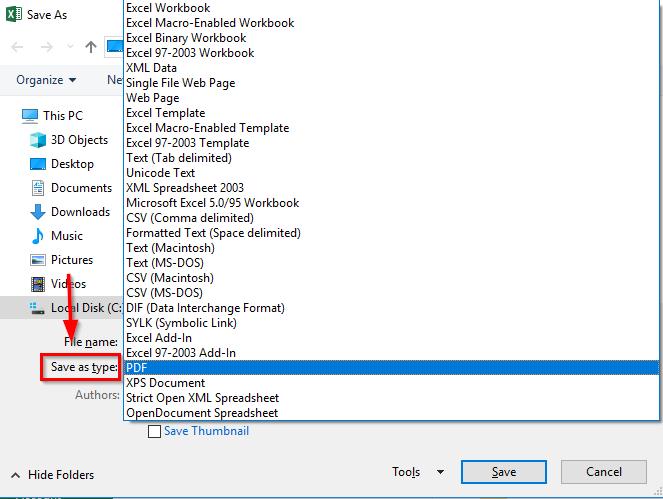
Sau khi lưu file lại thành PDF, việc tiếp theo chỉ là in ra như Word.
Quả thật đây là một cách thức đơn giản phải không các bạn? Ngoài ra bạn có thể xem thêm các bài viết lý thú khác của Gitiho.com sẽ giúp ích phần nào cho công việc của các bạn.
Cách đổi dấu phẩy sang dấu chấm phẩy trong công thức Excel.
Cách tạo sổ nhật ký chung trên Excel theo đúng thông tư 133.
Khóa học phù hợp với bất kỳ ai đang muốn tìm hiểu lại Excel từ con số 0. Giáo án được Gitiho cùng giảng viên thiết kế phù hợp với công việc thực tế tại doanh nghiệp, bài tập thực hành xuyên suốt khóa kèm đáp án và hướng dẫn giải chi tiết. Tham khảo ngay bên dưới!
Giấy chứng nhận Đăng ký doanh nghiệp số: 0109077145, cấp bởi Sở kế hoạch và đầu tư TP. Hà Nội
Giấy phép mạng xã hội số: 588, cấp bởi Bộ thông tin và truyền thông







